Hiperhivatkozás létrehozása az Excelben a munkalapok között
A Microsoft Excel programban(Microsoft Excel) a felhasználó hiperhivatkozással összekapcsolhatja a munkalapon lévő dokumentumot weboldalakkal, meglévő fájlokkal és egyéb munkafüzetekkel. Ha hiperhivatkozást(Hyperlink) helyez el egy dokumentumban, akkor a kapcsolódó információk megkeresésére szolgáló parancsikont hoz létre. A Microsoft Excel(Microsoft Excel) számos funkcióval rendelkezik hiperhivatkozások létrehozásához a munkalapon. A hiperhivatkozás az egyik dokumentumot a másikhoz kapcsolja, és egy kiemelt szöveg vagy kép kiválasztásával aktiválható.
Hogyan hozzunk létre hiperhivatkozást az Excelben(Excel) a lapok között
Nyissa meg a Microsoft Excelt(Microsoft Excel)
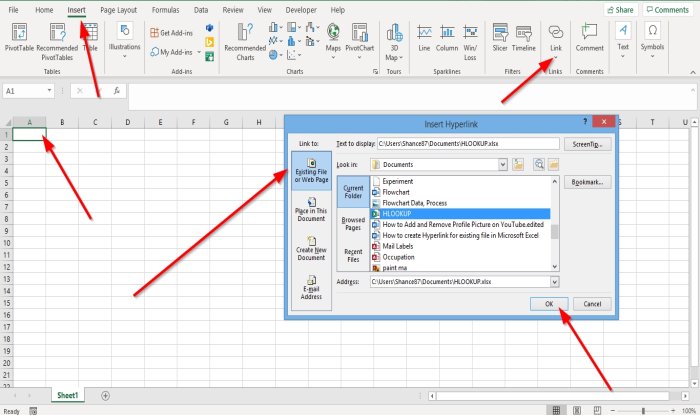
Jelöljön ki egy cellát, ahová a hiperhivatkozást el szeretné helyezni.
Kattintson a Beszúrás(Insert) fülre.
A Hivatkozások(Links) csoport Beszúrás(Insert) lapján kattintson a Hivatkozás(Link) gombra.
Megjelenik egy Hiperhivatkozás beszúrása(Insert Hyperlink) párbeszédpanel.
A Hiperhivatkozás beszúrása(Insert Hyperlink) párbeszédpanelen, a párbeszédpanel bal oldalán található Hivatkozás listában válasszon ki egy (Link)meglévő fájlt vagy weblapot(Existing File or Web Page) ; Ez lehetővé teszi a felhasználó számára, hogy a fájlt a számítógépen vagy egy weboldalon lévő meglévő fájlhoz kapcsolja.
A párbeszédpanel Look-in listája lehetőségeket kínál a fájlok keresésére; (Look-in)ezek a lehetőségek a következők: Aktuális mappák(Current Folders) , Tallózott oldalak(Browsed Pages) és Legutóbbi fájlok(Recent Files) .
Fájlokat a címsorból is kereshet, ha rákattint a mappára, és kiválaszt egy fájlt.
Miután befejezte a fájl kiválasztását a párbeszédpanelen, kattintson az OK gombra .

A dokumentumban megjelenik a kiválasztott meglévő dokumentumra mutató hiperhivatkozás .(Hyperlink)
Kattintson a hiperhivatkozásra.

Megjelenik egy Microsoft Excel biztonsági megjegyzés(Microsoft Excel Security Notice) párbeszédpanel, amely engedélyt kér a meglévő fájlra mutató hivatkozás megnyitásához.
Kattintson az Igen(Yes) gombra .

Megnyílik egy ablak a meglévő fájllal.

A másik lehetőség egy meglévő fájl hiperhivatkozásának megnyitására, ha jobb gombbal kattint a cellára; a legördülő listában válassza a Hivatkozások(Links) lehetőséget .
Megjelenik egy Hiperhivatkozás beszúrása(Insert Hyperlink) párbeszédpanel; kövesse a fenti eljárást a hiperhivatkozás egy meglévő fájlhoz való csatolásához.
Olvassa el a következőt(Read next) : Hogyan távolítsuk el a kép hátterét az Excelben(How to remove a picture background in Excel) .
Related posts
Az Excel hiperhivatkozási funkciójának használata
A Percentile.Exc függvény használata az Excelben
A NETWORKDAYS függvény használata Excelben
Hogyan kell megszámolni az igen vagy nem bejegyzések számát az Excelben
Az Excel, a Word vagy a PowerPoint legutóbb nem tudott elindulni
Az automatikus adattípus funkció használata az Excelben
Számítsa ki az átlag szórását és standard hibáját az Excelben
Dinamikus diagram beszúrása Excel táblázatba
A DGET függvény használata Excelben
A panelek lefagyasztása és felosztása az Excel munkalapokon
Űrlapvezérlők létrehozása és használata az Excelben
A Microsoft Excel megpróbálja helyreállítani az Ön adatait
Ország- vagy körzetszám hozzáadása az Excel telefonszámlistájához
A Duration Financial Function használata Excelben
Hogyan számítja ki a százalékos növekedést vagy csökkenést az Excelben?
A DISC függvény használata az Excelben
Hogyan nyerhet ki tartományneveket az URL-ekből a Microsoft Excel programban
Versenysorozat létrehozása Windows 11/10 rendszerben
A HLOOKUP funkció használata a Microsoft Excelben
Sérült Excel-munkafüzet javítása
